运用Photoshop CS5新功能轻松实现精细抠图
作者 呢喃声声 来源 照片处理网 发布时间 2010-05-02
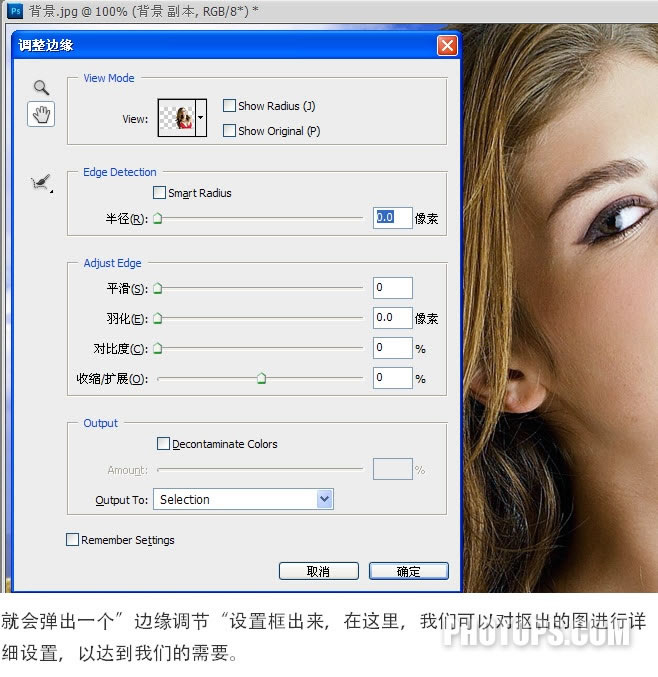
就会弹出一个“边缘调节”设置框出来。在这里,我们可以对抠出的图进行详细设置,以达到我们的需要。
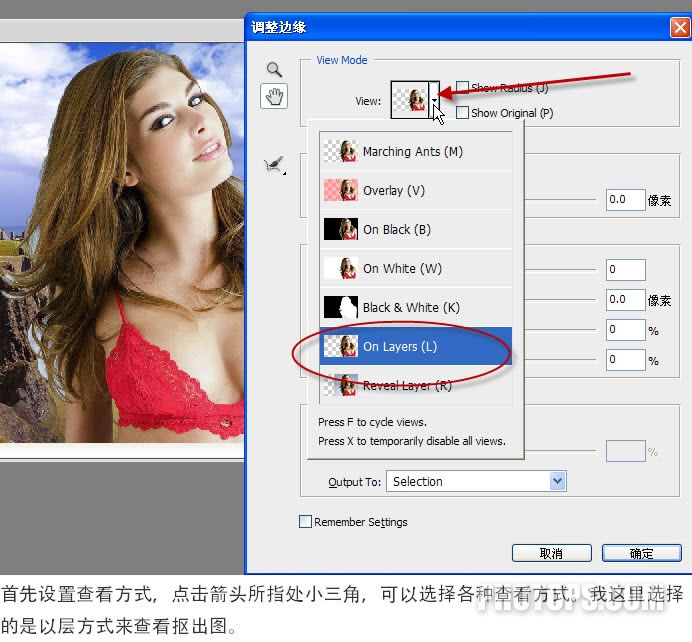
首先设置查看方式,点击箭头所指处小三角,可以选择各种查看方式,我这里选择的是以层方式来查看抠出图。
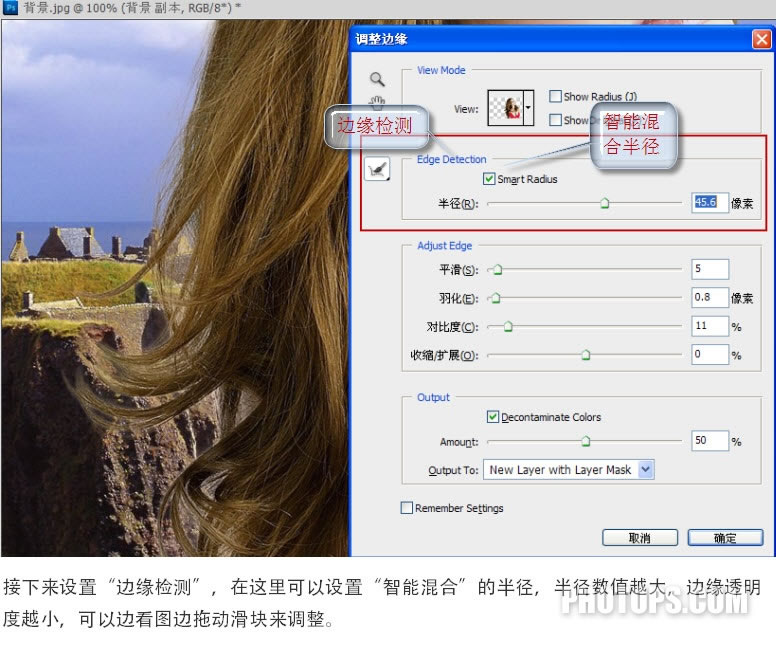
接下来设置“边缘检测”,在这里可以设置“智能混合”的半径,半径数值越大,边缘透明度越小,可以边看图边拖动滑块来调整。
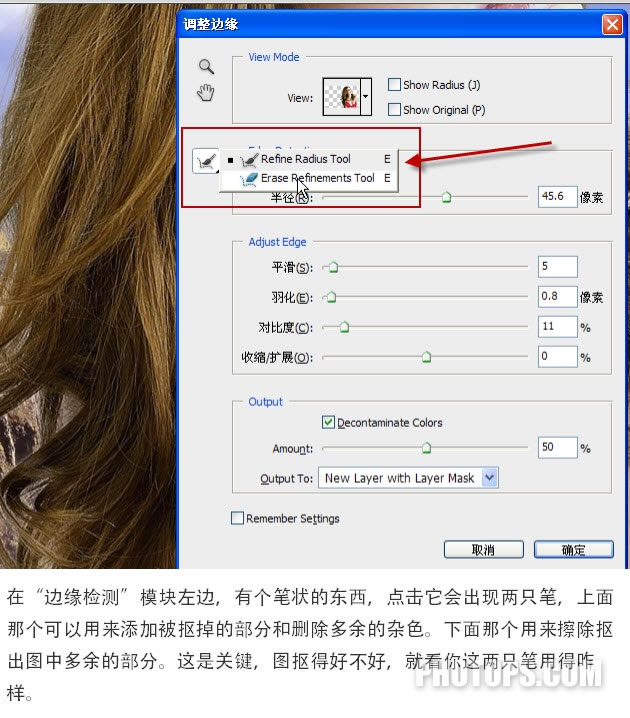
在“边缘检测”模块左边,有个笔状的东西,点击它会出现两只笔,上面那个可以用来添加被抠掉的部分和删除多余的杂色。下面那个用来擦除抠出图中多余的部分。这是关键,图抠得好不好,就看你这两只笔用得咋样。
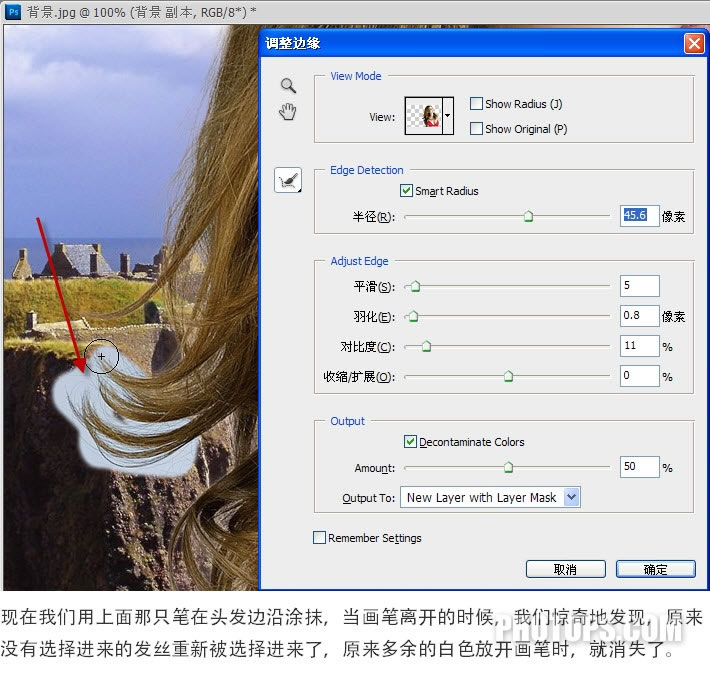
现在我们用上面那只笔在头发边沿涂抹,当画笔离开的时候,我们惊奇地发现,原来没有选择进来的发丝重新被选择进来了,原来多余的白色放开画笔时,就消失了。
| 上一页1234下一页 |